Подключение часов реального времени ds1302 к Arduino. RTC модуль DS1307 подключение к Arduino Библиотеки для работы с i2c LCD дисплеем
В данной статье мы рассмотрим, как сделать точные часы на базе Arduino или AVR-микроконтроллера микросхемы часов реального времени DS1307. Время будет выводиться на LCD дисплей.
Что необходимо
- компьютер с установленной Arduino IDE;
- микросхема DS1307 или модуль RTC на ее основе ;
- комплектующие из списка элементов.
Вы можете заменить плату Arduino на контроллер Atmel, но убедитесь, что у него достаточно входных и выходных выводов и есть аппаратная реализация интерфейса I2C. Я использую ATMega168A-PU. Если вы будете использовать отдельный микроконтроллер, то вам понадобится программатор, например, AVR MKII ISP.
Предполагается, что читатель знаком с макетированием, программированием в Arduino IDE и имеет некоторые знания языка программирования C. Обе программы, приведенные ниже, не нуждаются в дополнительном разъяснении.
Введение
Как микроконтроллеры отслеживают время и дату? Обычный микроконтроллер обладает функцией таймера, который стартует от нуля при подаче напряжения питания, а затем начинает считать. В мире Arduino мы можем использовать функцию millis() , чтобы узнать, сколько прошло миллисекунд с того времени, когда было подано напряжение питания. Когда вы снимете и снова подадите питания, она начнет отсчет с самого начала. Это не очень удобно, когда дело доходит до работы с часами и датами.
Вот здесь и будет удобно использование микросхемы RTC (Real Time Clock, часов реального времени). Эта микросхема с батарейкой 3В или каким-либо другим источником питания следит за временем и датой. Часы/календарь обеспечивают информацию о секундах, минутах, часах, дне недели, дате, месяце и годе. Микросхема корректно работает с месяцами продолжительностью 30/31 день и с високосными годами. Связь осуществляется через шину I2C (шина I2C в данной статье не обсуждается).
Если напряжение на главной шине питания Vcc падает ниже напряжения на батарее Vbat, RTC автоматически переключается в режим низкого энергопотребления от резервной батареи. Резервная батарея - это обычно миниатюрная батарея (в виде «монетки», «таблетки») напряжением 3 вольта, подключенная между выводом 3 и корпусом. Таким образом, микросхема по-прежнему будет следить за временем и датой, и когда на основную схему будет подано питание, микроконтроллер получит текущие время и дату.
В этом проекте мы будем использовать DS1307. У этой микросхемы вывод 7 является выводом SQW/OUT (выходом прямоугольных импульсов). Вы можете использовать этот вывод для мигания светодиодом и оповещения микроконтроллера о необходимости фиксации времени. Мы будем делать и то, и другое. Ниже приведено объяснение работы с выводом SQW/OUT.
Для управления работой вывода SQW/OUT используется регистр управления DS1307.
Бит 7: управление выходом (OUT) Этот бит управляет выходным уровнем вывода SQW/OUT, когда выход прямоугольных импульсов выключен. Если SQWE = 0, логический уровень на выводе SQW/OUT равен 1, если OUT = 1, и 0, если OUT = 0. Первоначально обычно этот бит равен 0. Бит 4: включение прямоугольных импульсов (SQWE) Этот бит, когда установлен в логическую 1, включает выходной генератор. Частота прямоугольных импульсов зависит от значений битов RS0 и RS1. Когда частота прямоугольных импульсов настроена на значение 1 Гц, часовые регистры обновляются во время спада прямоугольного импульса. Первоначально обычно этот бит равен 0. Биты 1 и 0: выбор частоты (RS) Эти биты управляют частотой выходных прямоугольных импульсов, когда выход прямоугольных импульсов включен. Следующая таблица перечисляет частоты прямоугольных импульсов, которые могут быть выбраны с помощью данных битов. Первоначально обычно эти биты равны 1.Данная таблица поможет вам с частотой:
| Частота импульсов | Бит 7 | Бит 6 | Бит 5 | Бит 4 | Бит 3 | Бит 2 | Бит 1 | Бит 0 |
|---|---|---|---|---|---|---|---|---|
| 1 Гц | 0 | 0 | 0 | 1 | 0 | 0 | 0 | 0 |
| 4,096 кГц | 0 | 0 | 0 | 1 | 0 | 0 | 0 | 1 |
| 8,192 кГц | 0 | 0 | 0 | 1 | 0 | 0 | 1 | 0 |
| 32,768 кГц | 0 | 0 | 0 | 1 | 0 | 0 | 1 | 1 |
Если вы подключили светодиод и резистор к выводу 7 и хотите, чтобы светодиод мигал с частотой 1 Гц, то должны записать в регистр управления значение 0b00010000. Если вам нужны импульсы 4,096 кГц, то вы должны записать 0b000100001. В этом случае, чтобы увидеть импульсы вам понадобится осциллограф, так как светодиод будет мигать так быстро, что будет казаться, что он светится постоянно. Мы будем использовать импульсы с частотой 1 Гц.
Аппаратная часть
Ниже показана структурная схема того, что нам необходимо.
Мы нужны:
- разъем ISP (In System Programming, внутрисхемное программирование) для прошивки микроконтроллера;
- кнопки для установки времени и даты;
- микроконтроллер для связи с RTC через шину I2C;
- дисплей для отображения даты и времени.
Принципиальная схема:

Перечень элементов
Ниже приведен скриншот из Eagle:

Программное обеспечение
В этом руководстве мы будем использовать два различных скетча: один, который записывает время и дату в RTC, и один, который считывает время и дату из RTC. Мы сделали так потому, что так вы сможете получить более полное представление о том, что происходит. Мы будем использовать одну и ту же схему для обеих программ.
Сперва мы запишем время и дату в RTC, что аналогично установке времени на часах.
Мы используем две кнопки. Одну для увеличения часов, минут, даты, месяца, года и дня недели, а вторую для выбора между ними. Приложение не считывает состояния каких-либо критически важных датчиков, поэтому мы будем использовать прерывания для проверки, нажата ли кнопка, и обработки дребезга контактов.
Следующий код устанавливает значения и записывает их в RTC:
Эта программа начинается с короткого приветственного сообщения. Это сообщение говорит нам, что подано питание, LCD работает, и что программа запустилась. Так как скетч служит лишь для того, чтобы показать, как записать данные из Arduino в RTC DS1307, то в нем отсутствует вспомогательный функционал (проверка, попадают ли значения в допустимые диапазоны; зацикливание при нажимании на кнопку увеличения значения, то есть сброс на 0, когда значение, например, минут превысит 60, и т.д.)
// Включение заголовочных файлов
#include
Заключение
В данной статье мы рассмотрели микросхему DS1307 от Maxim Integrated и написали две демонстрационные программы: одну для установки времени и даты и вторую для чтения времени и даты. Для проверки нажатия кнопок мы использовали прерывания, в которых также избавлялись от влияния дребезга контактов.
Фото и видео
Установка времени
Считывание времени
Все, что вам нужно сделать, так это сконфигурировать RTC-чип в соответствии с текущей датой и временем … и сегодняшний проект поможет вам это сделать!
Проект
RTCSetup состоит из двух элементов:
- графический интерфейс пользователя (GUI), написанный на языке C# и запущенный на ПК
- скетч, запущенный на Arduino, к которому подключен модуль RTC
Графический интерфейс пользователя и скетч соединены по последовательному интерфейсу с помощью несложного протокола. Исходный код для них доступен в моем хранилище данных Github.
Arduino и часы реального времени
Для связи с чипом DS1307 я выбрал библиотеку RTClib хранилища Adafruit. Данный чип наиболее часто используется в модулях RTC энтузиастами со всего мира. Соединение между ИС и Arduino устанавливается с помощью шины I2 C :

На рисунке показано соединение, организованное с помощью “новых” выводов I2C платы Arduino Uno; естественно вы можете использовать выводы A4 и A5.
Скетч Arduino получает команды от ПК, выполняет их и посылает назад ответный сигнал.
Протокол
Как я указал ранее, для связи между графическим интерфейсом пользователя и Arduino используется несложный протокол, созданный с помощью только 4-х команд :
Команда: ##
Первая команда, отправленная после установления соединения, используется ПК для подтверждения “совместимости” модуля, подключенного к последовательному порту. Arduino должен ответить командой "!! "
Команда: ? V
Данная команда используется для получения версии скетча. Arduino отвечает строковым параметром, определенным как константа в начале скетча :
#define VERSION "1.0"
Команда: ? T
Данная команда, используемая для получения фактической даты и времени, считывается из модуля RTC. Плата Arduino отвечает строковым параметром в формате: dd/ MM/ yyyy hh: mm: ss .
Команда: ! TddMMyyyyhhmmss
Данная команда используется для установки времени RTC. Arduino отвечает командой "OK" .
Графический интерфейс пользователя (GUI)
Графический интерфейс пользователя, разработанный на C#, общается с Arduino по вышеуказанному протоколу и выполняет три функции:
- устанавливает текущую дату и время
- устанавливает требуемую дату и время, которые определяет пользователь
- получает и отображает фактическую дату и время модуля RTC.
Сначала вам необходимо выбрать последовательный порт Arduino для установки соединения и нажать кнопку CONNECT. Если соединение установлено (команды ## и?V), тогда в строке состояния будет отображаться версия скетча.

В первом окне будет показано фактическое время ПК . После нажатия правой кнопки мыши (на красной стрелке) вы сможете сконфигурировать модуль RTC с данным временем:

С помощью кнопки с зеленой стрелкой вы сможете получить фактическое время, хранимое в модуле RTC:

И, наконец, с помощью выпадающего списка даты в центре, вы сможете выбрать требуемое значение даты и времени, и затем отправить эти значения в модуль RTC:

Технические данные
Я использовал метод, описанный в данном учебном руководстве , для внедрения пользовательского шрифта в приложение.
LCD дисплей – частый гость в проектах ардуино. Но в сложных схемах у нас может возникнуть проблема недостатка портов Arduino из-за необходимости подключить экран, у которого очень очень много контактов. Выходом в этой ситуации может стать I2C /IIC переходник, который подключает практически стандартный для Arduino экран 1602 к платам Uno, Nano или Mega всего лишь при помощи 4 пинов. В этой статье мы посмотрим, как можно подключить LCD экран с интерфейсом I2C, какие можно использовать библиотеки, напишем короткий скетч-пример и разберем типовые ошибки.
Жидкокристаллический дисплей (Liquid Crystal Display) LCD 1602 является хорошим выбором для вывода строк символов в различных проектах. Он стоит недорого, есть различные модификации с разными цветами подсветки, вы можете легко скачать готовые библиотеки для скетчей Ардуино. Но самым главным недостатком этого экрана является тот факт, что дисплей имеет 16 цифровых выводов, из которых обязательными являются минимум 6. Поэтому использование этого LCD экрана без i2c добавляет серьезные ограничения для плат Arduino Uno или Nano. Если контактов не хватает, то вам придется покупать плату Arduino Mega или же сэкономить контакты, в том числе за счет подключения дисплея через i2c.
Краткое описание пинов LCD 1602
Давайте посмотрим на выводы LCD1602 повнимательней:
Каждый из выводов имеет свое назначение:
- Земля GND;
- Питание 5 В;
- Установка контрастности монитора;
- Команда, данные;
- Записывание и чтение данных;
- Enable;
7-14. Линии данных;
- Плюс подсветки;
- Минус подсветки.
Технические характеристики дисплея:
- Символьный тип отображения, есть возможность загрузки символов;
- Светодиодная подсветка;
- Контроллер HD44780;
- Напряжение питания 5В;
- Формат 16х2 символов;
- Диапазон рабочих температур от -20С до +70С, диапазон температур хранения от -30С до +80 С;
- Угол обзора 180 градусов.
Схема подключения LCD к плате Ардуино без i2C
Стандартная схема присоединения монитора напрямую к микроконтроллеру Ардуино без I2C выглядит следующим образом.

Из-за большого количества подключаемых контактов может не хватить места для присоединения нужных элементов. Использование I2C уменьшает количество проводов до 4, а занятых пинов до 2.
Где купить LCD экраны и шилды для ардуино
LCD экран 1602 (и вариант 2004) довольно популярен, поэтому вы без проблем сможете найти его как в отечественных интернет-магазинах, так и на зарубежных площадках. Приведем несколько ссылок на наиболее доступные варианты:
  Модуль LCD1602+I2C с синим экраном, совместим с Arduino Модуль LCD1602+I2C с синим экраном, совместим с Arduino
|   Простой дисплей LCD1602 (зеленая подсветка) дешевле 80 рублей Простой дисплей LCD1602 (зеленая подсветка) дешевле 80 рублей
|   Большой экран LCD2004 с I2C HD44780 для ардуино (синяя и зеленая подсветка) Большой экран LCD2004 с I2C HD44780 для ардуино (синяя и зеленая подсветка)
|
  Дисплей 1602 с IIC адаптером и синей подсветкой Дисплей 1602 с IIC адаптером и синей подсветкой
|   Еще один вариант LCD1602 со впаянным I2C модулем Еще один вариант LCD1602 со впаянным I2C модулем
|   Модуль адаптера Port IIC/I2C/TWI/SPI для экрана 1602, совместим с Ардуино Модуль адаптера Port IIC/I2C/TWI/SPI для экрана 1602, совместим с Ардуино
|
  Дисплей с RGB-подсветкой! LCD 16×2 + keypad +Buzzer Shield for Arduino Дисплей с RGB-подсветкой! LCD 16×2 + keypad +Buzzer Shield for Arduino
|   Шилд для Ардуино с кнопками и экраном LCD1602 LCD 1602 Шилд для Ардуино с кнопками и экраном LCD1602 LCD 1602
|   LCD дисплей для 3D принтера (Smart Controller for RAMPS 1.4, Text LCD 20×4), модулем кардридера SD и MicroSD- LCD дисплей для 3D принтера (Smart Controller for RAMPS 1.4, Text LCD 20×4), модулем кардридера SD и MicroSD-
|
Описание протокола I2C
Прежде чем обсуждать подключение дисплея к ардуино через i2c-переходник, давайте вкратце поговорим о самом протоколе i2C.
I2C / IIC (Inter-Integrated Circuit) – это протокол, изначально создававшийся для связи интегральных микросхем внутри электронного устройства. Разработка принадлежит фирме Philips. В основе i2c протокола является использование 8-битной шины, которая нужна для связи блоков в управляющей электронике, и системе адресации, благодаря которой можно общаться по одним и тем же проводам с несколькими устройствами. Мы просто передаем данные то одному, то другому устройству, добавляя к пакетам данных идентификатор нужного элемента.
Самая простая схема I2C может содержать одно ведущее устройство (чаще всего это микроконтроллер Ардуино) и несколько ведомых (например, дисплей LCD). Каждое устройство имеет адрес в диапазоне от 7 до 127. Двух устройств с одинаковым адресом в одной схеме быть не должно.
Плата Arduino поддерживает i2c на аппаратном уровне. Вы можете использовать пины A4 и A5 для подключения устройств по данному протоколу.
В работе I2C можно выделить несколько преимуществ:
- Для работы требуется всего 2 линии – SDA (линия данных) и SCL (линия синхронизации).
- Подключение большого количества ведущих приборов.
- Уменьшение времени разработки.
- Для управления всем набором устройств требуется только один микроконтроллер.
- Возможное число подключаемых микросхем к одной шине ограничивается только предельной емкостью.
- Высокая степень сохранности данных из-за специального фильтра подавляющего всплески, встроенного в схемы.
- Простая процедура диагностики возникающих сбоев, быстрая отладка неисправностей.
- Шина уже интегрирована в саму Arduino, поэтому не нужно разрабатывать дополнительно шинный интерфейс.
Недостатки:
- Существует емкостное ограничение на линии – 400 пФ.
- Трудное программирование контроллера I2C, если на шине имеется несколько различных устройств.
- При большом количестве устройств возникает трудности локализации сбоя, если одно из них ошибочно устанавливает состояние низкого уровня.
Модуль i2c для LCD 1602 Arduino
 Самый быстрый и удобный способ использования i2c дисплея в ардуино – это покупка готового экрана со встроенной поддержкой протокола. Но таких экранов не очень много истоят они не дешево. А вот разнообразных стандартных экранов выпущено уже огромное количество. Поэтому самым доступным и популярным сегодня вариантом является покупка и использование отдельного I2C модуля – переходника, который выглядит вот так:
Самый быстрый и удобный способ использования i2c дисплея в ардуино – это покупка готового экрана со встроенной поддержкой протокола. Но таких экранов не очень много истоят они не дешево. А вот разнообразных стандартных экранов выпущено уже огромное количество. Поэтому самым доступным и популярным сегодня вариантом является покупка и использование отдельного I2C модуля – переходника, который выглядит вот так:
С одной стороны модуля мы видим выводы i2c – земля, питание и 2 для передачи данных. С другой переходника видим разъемы внешнего питания. И, естественно, на плате есть множество ножек, с помощью которых модуль припаивается к стандартным выводам экрана.


Для подключения к плате ардуино используются i2c выходы. Если нужно, подключаем внешнее питание для подстветки. С помощью встроенного подстроечного резистора мы можем настроить настраиваемые значения контрастности J
На рынке можно встретить LCD 1602 модули с уже припаянными переходниками, их использование максимально упощено. Если вы купили отдельный переходник, нужно будет предварительно припаять его к модулю.
Подключение ЖК экрана к Ардуино по I2C
Для подключения необходимы сама плата Ардуино, дисплей, макетная плата, соединительные провода и потенциометр.
Если вы используете специальный отдельный i2c переходник, то нужно сначала припаять его к модулю экрана. Ошибиться там трудно, можете руководствоваться такой схемой.
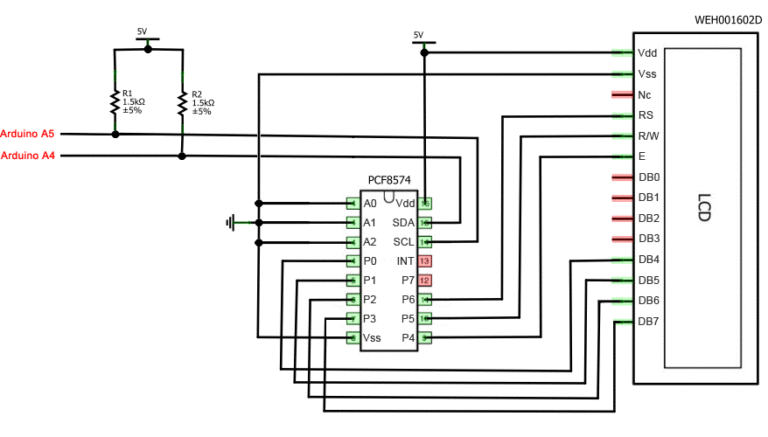

Жидкокристаллический монитор с поддержкой i2c подключается к плате при помощи четырех проводов – два провода для данных, два провода для питания.
- Вывод GND подключается к GND на плате.
- Вывод VCC – на 5V.
- SCL подключается к пину A5.
- SDA подключается к пину A.
И это все! Никаких паутин проводов, в которых очень легко запутаться. При этом всю сложность реализации i2C протокола мы можем просто доверить библиотекам.
Библиотеки для работы с i2c LCD дисплеем
Для взаимодействие Arduino c LCD 1602 по шине I2C вам потребуются как минимум две библиотеки:
- Библиотека Wire.h для работы с I2C уже имеется в стандартной программе Arduino IDE.
- Библиотека LiquidCrystal_I2C.h, которая включает в себя большое разнообразие команд для управления монитором по шине I2C и позволяет сделать скетч проще и короче. Нужно дополнительно установить библиотеку После подключения дисплея нужно дополнительно установить библиотеку LiquidCrystal_I2C.h
После подключения к скетчу всех необходимых библиотек мы создаем объект и можем использовать все его функции. Для тестирования давайте загрузим следующий стандартный скетч из примера.
#include
Описание функций и методов библиотеки LiquidCrystal_I2C:
- home() и clear() – первая функция позволяет вернуть курсор в начало экрана, вторая тоже, но при этом удаляет все, что было на мониторе до этого.
- write(ch) – позволяет вывести одиночный символ ch на экран.
- cursor() и noCursor() – показывает/скрывает курсор на экране.
- blink() и noBlink() – курсор мигает/не мигает (если до этого было включено его отображение).
- display() и noDisplay() – позволяет подключить/отключить дисплей.
- scrollDisplayLeft() и scrollDisplayRight() – прокручивает экран на один знак влево/вправо.
- autoscroll() и noAutoscroll() – позволяет включить/выключить режим автопрокручивания. В этом режиме каждый новый символ записывается в одном и том же месте, вытесняя ранее написанное на экране.
- leftToRight() и rightToLeft() – Установка направление выводимого текста – слева направо или справа налево.
- createChar(ch, bitmap) – создает символ с кодом ch (0 – 7), используя массив битовых масок bitmap для создания черных и белых точек.
Альтернативная библиотека для работы с i2c дисплеем
В некоторых случаях при использовании указанной библиотеки с устройствами, оснащенными контроллерами PCF8574 могут возникать ошибки. В этом случае в качестве альтернативы можно предложить библиотеку LiquidCrystal_PCF8574.h. Она расширяет LiquidCrystal_I2C, поэтому проблем с ее использованием быть не должно.
Проблемы подключения i2c lcd дисплея
Если после загрузки скетча у вас не появилось никакой надписи на дисплее, попробуйте выполнить следующие действия.
Во-первых, можно увеличить или уменьшить контрастность монитора. Часто символы просто не видны из-за режима контрастности и подсветки.
Если это не помогло, то проверьте правильность подключения контактов, подключено ли питание подсветки. Если вы использовали отдельный i2c переходник, то проверьте еще раз качество пайки контактов.
Другой часто встречающейся причиной отсутствия текста на экране может стать неправильный i2c адрес. Попробуйте сперва поменять в скетче адрес устройства с 0x27 0x20 или на 0x3F. У разных производителей могут быть зашиты разные адреса по умолчанию. Если и это не помогло, можете запустить скетч i2c сканера, который просматривает все подключенные устройства и определяет их адрес методом перебора. Пример скетча i2c сканера .
Если экран все еще останется нерабочим, попробуйте отпаять переходник и подключить LCD обычным образом.
Заключение
В этой статье мы рассмотрели основные вопросы использования LCD экрана в сложных проектах ардуино, когда нам нужно экономить свободные пины на плате. Простой и недорогой переходник i2c позволит подключить LCD экран 1602, занимая всего 2 аналоговых пина. Во многих ситуациях это может быть очень важным. Плата за удобство – необходимость в использовании дополнительного модуля – конвертера и библиотеки. На наш взгляд, совсем не высокая цена за удобство и мы крайне рекомендуем использовать эту возможность в проектах.
- Отличительные особенности:
- Подсчет реального времени в секундах, минутах, часах, датах месяца, месяцах, днях недели и годах с учетом высокосности текущего года вплоть до 2100 г.
- Дополнительное ОЗУ 31 x 8 для хранения данных
- Последовательный ввод – вывод информации для сокращения выводов микросхемы
- Выполнение всех функций при напряжении питания 2.0-5.5 В
- выполнение всех функций при напряжении 2.0-5.5 В на дополнительном выводе питания - Потребление не более 300 нA при 2.5 В питания
- Чтение и запись информации по одному байту или потоком
- Исполнение в 8-ми выводном корпусе DIP, а также по заказу в 8-ми выводном SOIC корпусе для поверхностного монтажа
- Простой 3-проводной интерфейс
- Совместимость с TTL-микросхемами (Vcc= 5V)
- Возможность поставки в промышленном диапазоне температур: от -40°C до+85°C
- Совместимость с DS1202
- Отличия от DS1202:
возможность подключения встроенной цепи подзарядки к выводу Vcc1
два вывода питания для подключения основного и резервного источника питания
увеличено ОЗУ на 7 байт
Описание выводов:
| X1, X2 | подключение кварцевого резонатора 32.768 кГц |
| GND | общий |
| RST | сброс |
| I/O | ввод - вывод данных |
| SCLK | синхронизация последовательной связи |
| VCC1, VCC2 | выводы питания |
Структурная схема DS1302:

Общее описание:
Микросхема DS1302 содержит часы реального времени с календарем и 31 байт статического ОЗУ. Она общается с микропроцессором через простой последовательный интерфейс. Информация о реальном времени и календаре представляется в секундах минутах, часах, дне, дате, месяце и годе. Если текущий месяц содержит менее 31 дня, то микросхема автоматически определит количество дней в месяце с учетом высокосности текущего года. Часы работают или в 24-часовом или 12-часовом формате с индикатором AM/PM (до полудня/ после полудня). Подключение DS1302 к микропроцессу упрощено за счет синхронной последовательной связи. Для этого требуется только 3 провода: (1) RST (сброс), (2) I/O (линия данных) и (3) SCLK (синхронизация последовательной связи). Данные могут передаваться по одному байту или последовательностью байтов до 31. DS1302 разработан, чтобы потреблять малую мощность и сохранять данные и информацию часов при потреблении менее 1 мкВт. DS1302 - преемник DS1202. В дополнение к основным функциям хранения времени DS1202, DS1302 имеет два вывода питания для подключения основного и резервного источника питания, возможность подключения программируемой цепи заряда к выводу VCC1 и семь дополнительных байтов ОЗУ.
Подключение:
Подключение DS1307 к Arduino:
| RTC DS1307 | Arduino UNO |
|---|---|
| GND | GND |
| VCC | +5V |
| SDA | A4 |
| SCL | A5 |
Подключение DS1302 к Arduino:
| RTC DS1302 | Arduino UNO |
|---|---|
| GND | GND |
| VCC | +5V |
| RST | 6 (Можно изменить на другие в скетче) |
| CLK | 7 (Можно изменить на другие в скетче) |
| DAT | (Можно изменить на другие в скетче) |
Подключение DS3231 к Arduino:
| RTC DS3231 | Arduino UNO |
|---|---|
| GND | GND |
| VCC | +5V |
| SDA | A4 |
| SCL | A5 |
Модуль DS1302 часы реального времени на Алиэкспресс http://ali.pub/1br52w

Код программы для модуля 1302 и дисплей 1602 I2C
В зависимости от того какой модуль Вы подключаете, необходимо в программе указать
Для DS1302 :
time . begin (RTC_DS1302 , 10 , 13 , 12 );#include
virtuabotixRTC myRTC(6, 7, 8); //CLK, DAT, RST
Программа
#include
#include
LiquidCrystal_I2C lcd(0x3F ,2,1,0,4,5,6,7,3, POSITIVE);
void setup() {
lcd.begin(16,2);
//myRTC.setDS1302Time(00,04, 12, 06, 18, 04, 2017);
void loop() {
myRTC.updateTime();
lcd.setCursor(0, 0);
lcd.print("date: ");
lcd.print(myRTC.dayofmonth);
lcd.print("/");
lcd.print(myRTC.month);
lcd.print("/");
lcd.print(myRTC.year);
lcd.print(" ");
lcd.setCursor(0, 1);
lcd.print("time: ");
lcd.print(myRTC.hours);
lcd.print(":");
lcd.print(myRTC.minutes);
lcd.print(":");
lcd.print(myRTC.seconds);
lcd.println(" ");
Так же не забываем о экономии при покупке товаров на Алиєкспресс с помощью кэшбэка
Преимущества библиотеки:
Библиотека имеет внутренние функции аппаратной обработки протоколов передачи данных I2C и SPI, а следовательно не требует подключения дополнительных библиотек, но и не конфликтует с ними, если таковые всё же подключены.
Библиотека имеет внутренние функции программой обработки протокола передачи данных 3-Wire
Для инициализации модуля необходимо вызвать функцию begin с названием модуля.
Подключение модулей осуществляется к аппаратным выводам arduino используемой шины (за исключением 3-Wire)
Простота установки и чтения времени функциями settime и gettime
функция settime может устанавливать дату и время, как полностью, так и частично (например только минуты, или только день, и т.д.)
функция gettime работает как функция date в php, возвращая строку со временем, но если её вызвать без параметра, то функция ничего не вернёт, а время можно прочитать из переменных в виде чисел.
Библиотека расширяемая, то есть для того, чтоб она работала с новым модулем, нужно указать параметры этого модуля в уже существующих массивах файла RTC.h (тип шины, частота шины в кГц, режимы работы, адреса регистров и т.д.), как всё это сделать, описано в файле extension.txt
Таким образом добавив новый модуль в библиотеку, мы лишь увеличим область занимаемой динамической памяти на ~ 36 байт, при этом не затронув область памяти программ.
При вызове функции begin, библиотека читает флаги регистров модуля и при необходимости устанавливает или сбрасывает их так, чтоб модуль мог работать от аккумуляторной батареи, а на программируемом выводе меандра (если таковой у модуля есть) установилась частота 1Гц, тогда этот вывод можно использовать в качестве внешнего посекундного прерывания.
При работе с модулем DS1302 не нужны никакие резисторы на выводе GND (которые нужны для его работы с другими библиотеками этого модуля), это достигнуто тем, что для шины 3-Wire указана конкретная частота 10кГц, не зависимо от частоты CPU arduino.
В библиотеке реализована еще одна не обязательная функция period, принимающая в качестве единственного аргумента - количество минут (от 1 до 255)
если в течении указанного времени была вызвана функция gettime несколько раз, то запрос к модулю по шине будет отправлено только в первый раз, а ответом на все остальные запросы будет сумма времени последнего ответа модуля и времени прошедшего с этого ответа.
Функцию period достаточно вызвать один раз.
Подробное описание:
} // ОПИСАНИЯ ПАРАМЕТРОВ ФУНКЦИЙ: // // Подключение библиотеки: // #includeВ статье вы познакомитесь с отличным модулем часов реального времени на батарейке.
С помощью этого модуля можно отслеживать время в ваших проектах на Arduino даже в случае перепрограммирования или отключения питания. Это один из необходимых элементов для проектов будильников, сигнализаций, снятия показаний с датчиков в режиме реального времени. Одна из самых популярных моделей модуля часов реального времени - DS1307. Именно на нем мы и остановимся. Модуль отлично сочетается с микроконтроллерами Arduino, на которых питание логики равно 5 В.
Особенности модуля от компании-производителя Adafruit (китайцы предлагают аналогичные варианты раза в три-четыре дешевле):
- Все включено: чип, обвязка, батарейка;
- Легко собирается и прост в использовании;
- Устанавливается на любую макетную плату или подключается напрямую с помощью проводов;
- Есть отличные библиотеки и скетчи-примеры;
- Два отверстия для монтажа;
- Продолжительность работы - около пяти лет!
Модуль часов реального времени может быть уже распаянным, а может продаваться в виде отдельных комплектующих, пайка которых займет около 15-ти минут, не более.
Что такое часы реального времени?
Часы реально времени - это... часы. Модуль работает от автономного питания - батарейки и продолжает вести отсчет времени, даже если на вашем проекте на Arduino пропало питание. Используя модуль реального времени, вы можете отслеживать время, даже если вы захотите внести изменения в ваш скетч и перепрограммировать микроконтроллер.
На большинстве микроконтроллеров, в том числе и Arduino, есть встроенный счетчик временни, который называется millis(). Есть и встроенные в чип таймеры, которые могут отслеживать более длительные промежутки времени (минуты или дни). Так зачем же вам отдельным модуль часов? Основная проблема в том, что millis() отслеживает время только с момента подачи питания на Arduino. То есть, как только вы отключили плату, таймер сбрасывается в 0. Вша Arduino не знает, что сейчас, например, четверг или 8-е марта. Все, чего вы можете добиться от встроенного счетчика - это "Прошло 14000 миллисекунд с момента последнего включения".
Например вы создали программу и хотите вести отсчет времени с этого момента. Если вы отключите питание микроконтроллера, счетчик времени собьется. Примерно так, как это происходит с дешевыми китайскими часами: когда садится батарейка, они начинают мигать с показанием 12:00.
В некоторых проектах Arduino вам понадобится надежный контроль времени без прерываний. Именно в таких случаях используется внешний модуль часов реального времени. Чип, который используется в подобных часах, отслеживает года и даже знает сколько дней в месяце (единственно, что обычно не учитывается - это переход на летнее и зимнее время, так как подобные переводы разные в разных частях мира).
На рисунке ниже показана материнская плата компьютера с часами реального времени DS1387. В часах используется литиевая батарея, поэтому они разрослись в размерах.
Мы рассмотрим пример использования часов реального времени DS1307. Это дешевый, легкий в использовании модуль, который работает несколько лет от небольшой батарейки.
Пока батарейка в самом модуле не исчерпает свой заряд, DS1307 будет вести отсчет времени, даже если Arduino отключен от питания или перепрограммируется.
Узлы, из которых состоит модуль часов реального времени
| Рисунок | Обозначение | Описание | Производитель | Количество |
|---|---|---|---|---|
 |
IC2 | Чип часов реального времени | DS1307 | 1 |
 |
Q1 | 32.768 КГц, 12.5 пФ кристалл | Generic | 1 |
 |
R1, R2 | 1/4 Вт 5% 2.2 КОм резистор Красный, Красный, Красный, Золотой | Generic | 2 |
 |
C1 | 0.1 мкФ керамический конденсатор | Generic | 1 |
 |
Рельса на 5 контактов (1x5) | Generic | 1 | |
 |
Батарейка | 12 мм 3 В литиевая батарейка | CR1220 | 1 |
 |
12mm coin cell holder | Keystone 3001 | 1 | |
 |
Плата | Adafruit Industries | 1 |
Сборка модуля часов реального времени
| Фото | Пояснения |
|---|---|
 |
Подготовьтесь к сборке. Проверьте наличие всех необходимых деталей и инструментов. Установите монтажную плату в тисках. |
 |
Нанесите немного припоя на отрицательный контакт батареи. |
 |
Установите два резистора 2.2 КОм и керамический конденсатор. Как именно вы их расположите - неважно. Полярность не имеет значения. После этого установите кристалл (также симметрично), держатель (холдер) для батарейки и чип часов реального времени. Чип модуля реального времени надо установить таким образом, чтобы отметка (паз) на чипе располагалась в соответствии с обозначением на монтажной плате. Внимательно посмотрите на фото слева, там чип установлен верно. |
  |
Чтобы холдер для батарейки не выпадал, лучше его припаять сверху. После этого переверните плату и и припаяйте оставшиеся контакты. |
 |
Удалите остатки контактов от резисторов, кристалла и конденсатора. |
 |
Если вы хотите использовать контакты для установки модуля на беспаечную монтажную плату, установите рельсу контактов на макетку, модуль часов реального времени сверху и припаяйте контакты. |
 |
Установите батарейку. Плоская часть батареи должна быть сверху. В среднем батарейка будет служить около 5 лет. Даже если батарейка села, не оставляйте слот для нее пустым. |
Библиотека Arduino для работы с DS1307
DS1307 легко подключается к любому микроконтроллеру с питанием логики 5 В и возможностью I2C подключения. Мы рассмотрим подключение и использование этого модуля с Arduino .
Будем использовать библиотеку RTClib для получения и настройки показаний с DS1307. Если у вас есть вопросы по учтановке дополнительных библиотек Arduino - ознакомьтесь с этой инструкцией .
В статье рассмотрен пример часов реального времени от Adafruit, но вы можете с тем же успехом использовать китайские аналоги. Принцип работы и подключения не отличается.
- КУПИТЬ Arduino Uno R3 ;
- КУПИТЬ Breadboard ;
- КУПИТЬ модуль часов реального времени DS1307 ;
На часах реального премени 5 пинов: 5V, GND, SCL, SDA и SQW.
- 5V используется для питания чипа модуля часов реального времени, когда вы делаете к нему запрос для получения данных о времени. Если сигнал 5 В не поступает, чип переходит в "спящий" режим.
- GND - общая земля. Обязательно подключается в схему.
- SCL - контакт i2c часов - необходим для обмена данными с часами реального времени.
- SDA - контакт, по которому через i2c передаются данные с часов реального времени.
- SQW дает возможность настроить вывод данных в виде square-wave. В большинстве случаев этот контакт не используется.

Если вы настроили аналоговый пин 3 (цифровой 17) в режим OUTPUT и HIGH, а аналоговый пин 2 (цифровой 16) в режим OUTPUT и LOW, вы можете запитывать часы реального времени непосредственно от этих контактов!
Подключите аналоговый пин 4 на Arduino к SDA. Аналоговый пин 5 на Arduino подключите к SCL.

Скетч для Arduino
Проверка часов реального времени
Первый скетч, который стоит запустить - это программа, которая будет считывать данные с модуля часов реального времени раз в секунду.
Для начала давайте посмотрим, что произойдет, если мы извлечем батарейку и заменим ее на другую, пока Arduino не подключен к USB. Подождите 3 секунды и извлеките батарейку. В результате чип на часах реального времени перезагрузится. После этого вставьте код, который приведен ниже (код также можно выгрузить в меню Examples→RTClib→ds1307 в Arduino IDE) и загрузите его на Arduino.
Вам также понадобится библиотека OneWire.h, скачть ее можно
.// функции даты и времени с использованием часов реального времени DS1307, подключенные по I2C. В скетче используется библиотека Wire lib
#include <Wire.h>
#include "RTClib.h"
Serial.begin(57600);
if (! RTC.isrunning()) {
Serial.println("RTC is NOT running!");
// RTC.adjust(DateTime(__DATE__, __TIME__));
DateTime now = RTC.now();
Serial.print("/");
Serial.print("/");
Serial.print(now.day(), DEC);
Serial.print(" ");
Serial.print(":");
Serial.print(":");
Serial.println();
Serial.print(now.unixtime());
Serial.print("s = ");
Serial.println("d");
// рассчитываем дату: 7 дней и 30 секунд
DateTime future (now.unixtime() + 7 * 86400L + 30);
Serial.print(" now + 7d + 30s: ");
Serial.print(future.year(), DEC);
Serial.print("/");
Serial.print(future.month(), DEC);
Serial.print("/");
Serial.print(future.day(), DEC);
Serial.print(" ");
Serial.print(future.hour(), DEC);
Serial.print(":");
Serial.print(future.minute(), DEC);
Serial.print(":");
Serial.print(future.second(), DEC);
Serial.println();
Serial.println();
Теперь откройте окно серийного монитора и убедитесь, что скорость передачи данных установлена корректно: на 57600 bps.
В результате вы должны увидеть в окне серийного монитора примерно следующее:

Если в часах реального времени пропадет питание, отобразится 0:0:0. Секунды отсчитываться перестанут. После настройки времени, пойдет новый отсчет. Именно по этой причине извлекать батарейку во время работы модуля часов реального времени нельзя.
Настройка времени на модуле часов
В этом же скетче раскомментируйте строку, которая начинается с RTC.adjust:
// строка ниже используется для настройки даты и времени часов
RTC.adjust(DateTime(__DATE__, __TIME__));
Процесс настройки даты и времени реализован очень элегантно. В эту строку попадают данные с вашего счетчика на персональном компьютере (в момент компилляции кода). Эти данные используются для прошивки вашего модуля часов реального времени. То есть, если время на вашем ПК настроено неверно, рекомендуем сначала исправить этот баг, а потом переходить к прошивке модуля часов для Arduino.
После настройки, откройте серийный монитор и убедитесь, что часы настроены корректно:

Все. С этого момента и на протяжении ближайших нескольких лет настраивать DS1307 не придется.
Считывание показаний времени с DS1307
После настройки часов реального времени DS1307, может отправлять к ним запросы. Давайте рассмотрим часть скетча, в которой реализованы эти запросы.
DateTime now = RTC.now();
Serial.print(now.year(), DEC);
Serial.print("/");
Serial.print(now.month(), DEC);
Serial.print("/");
Serial.print(now.day(), DEC);
Serial.print(" ");
Serial.print(now.hour(), DEC);
Serial.print(":");
Serial.print(now.minute(), DEC);
Serial.print(":");
Serial.print(now.second(), DEC);
Serial.println();
По сути существует один вариант для получения времени с использованием часов реального времени. Для этого используется функция now(), которая возвращает объект DateTime. В этом объекте содержаться данные про год, месяц, день, час, минуту и секунду.
Есть ряд библиотек для часов реального времени, в которых предусмотрены функции вроде RTC.year() и RTC.hour(). Эти функции вытягивают отдельно год и час. Но их использование сопряжено с рядом проблем: если вы сделаете запрос на вывод минут в момент времени, например, 3:14:59, то есть, прямо перед тем как показания минут должны приравняться к "15" (3:15:00), полученные данные будут равны 3:14:00 - то есть, вы потеряете одну минуту.
В общем, использование отдельных функций для вызова часа или года обосновано только в том случае, когда точность контроля времени с разбросом в одну минуту/года для вашего проекта не критична (как правило, это в тех случаях, когда показания снимаются редко - раз в сутки, раз в неделю). В любом случае, если вы хотите избежать погрешностей в показаниях, используйте now(), а уже из полученных данных тяните необходимые вам показания (минуты, года и т.п.).
Есть еще один формат данных, которые мы можем подучить - количество секунд от полуночи, 1-го января 1970 года. Для этого используется функция unixtime ():
Serial.print(" since 1970 = ");
Serial.print(now.unixtime());
Serial.print("s = ");
Serial.print(now.unixtime() / 86400L);
Serial.println("d");
Так как в одном дне 60*60*24 = 86400 секунд, можно перевести полученное значение в дни и года. Очень удобный вариант, если вам надо отследить, сколько времени прошло с момента последнего запроса. Например, если прошло 5 минут с момента последнего последнего обращения Arduino к часам реального времени DS1307, значение, которое вернет функция unixtime() будет больше на 300.
Оставляйте Ваши комментарии, вопросы и делитесь личным опытом ниже. В дискуссии часто рождаются новые идеи и проекты!




